- Multimédia
Pro Windows
- Total Video Converter
- Screen Recorder
- Blu-ray/DVD
- mobilní, pohybliví
- Online nástroje
Bezplatné online řešení
- Zdarma Video Converter
- Zdarma Screen Recorder
- Zdarma převodník HEIC
- Obchod
- Zdroj
- Podpěra, podpora
 Pro Windows
Pro Windows Bezplatné online řešení
Bezplatné online řešení
00
Den
00
hodiny
00
Min
00
Sek

Upgradujte na plnou licenci s 50% Sleva!


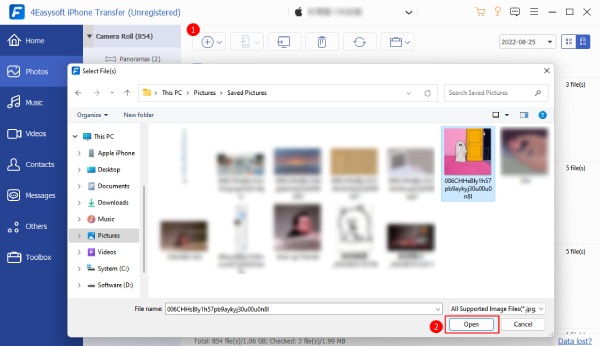

Obnovte ztracená nebo smazaná videa, fotografie, zprávy a další z iOS, iTunes a iCloudu.
$45.95 $22.97 /Měsíc

Kompletně prohledejte a odstraňte tyto nepotřebné soubory, duplicitní data a další z iOS.
$19.95 $9.97 /Měsíc

Přeneste data iOS do jiných zařízení/počítačů a vyčistěte mezipaměť, abyste uvolnili místo.
$85.90 $60.13 /Lifetime

100% Čistý a bezpečný nákup
Objednávání online je 100% čisté a bezpečné. Veškeré vaše soukromí a finanční/osobní informace budou oceněny a chráněny zabezpečením SSL.

30denní záruka vrácení peněz
Na všechny naše produkty se vztahuje 30denní záruka vrácení peněz. Podívejte se do našich Zásad pro vrácení peněz a zjistěte, zda máte nárok na vrácení celé částky.

Licence Okamžité doručení e-mailem
Jakmile bude vaše objednávka ověřena, náš systém automaticky zašle informace o licenci na vaši e-mailovou adresu. Užijte si bezplatnou aktualizační službu 100%.

24hodinová bezplatná technická podpora
24/7/365 bezplatná technická podpora prostřednictvím e-mailu: support@4easysoft.com. Naši zkušení odborníci jsou vždy připraveni vám pomoci s jakýmikoli technickými potřebami.